Как исправить ошибку Twitch D5E73524
Некоторые пользователи Twitch сталкиваются с кодом ошибки D5E73524 сразу после внезапного выхода из своей учетной записи Twitch. Сообщается, что в большинстве случаев эта проблема возникает с FireTV Sticks, Shield TV и Android TV.
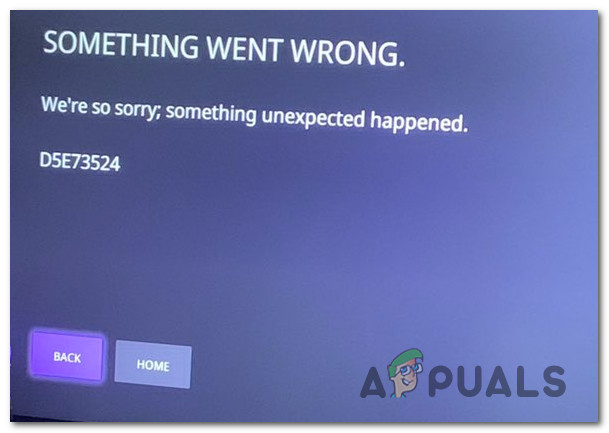
Программы для Windows, мобильные приложения, игры - ВСЁ БЕСПЛАТНО, в нашем закрытом телеграмм канале - Подписывайтесь:)
После изучения этой конкретной проблемы выясняется, что существует несколько потенциальных виновников, которые могут вызвать этот код ошибки. Вот краткий список потенциальных причин, которые в конечном итоге могут вызвать код ошибки D5E73524:
- Текущие проблемы с сервером. Как оказалось, эта проблема также может возникнуть, если Twitch находится в центре проблемы с сервером, которая затрагивает пользователей в вашем регионе. Если этот сценарий применим, нет никакого надлежащего решения проблемы, кроме определения проблемы и ожидания, пока вовлеченные разработчики исправят проблему.
- Двухфакторная аутентификация отключена – на некоторых устройствах, таких как Amazon Fire Stick, Nvidia Shield, Android TV или Apple TV, вам действительно нужно включить двухфакторную аутентификацию, чтобы разрешить потоковую передачу на этих конкретных устройствах.
- Поврежденный файл cookie Twitch – в определенных обстоятельствах (особенно при использовании SteamLabs OBS) поврежденный файл cookie Twitch может быть основной причиной, вызывающей этот код ошибки. Если этот сценарий применим, вы можете решить проблему, очистив каждый файл cookie Twitch (индивидуально или очистив весь набор файлов cookie в браузере).
- Поврежденная установка приложения Twitch – на Xbox One вы можете ожидать увидеть этот код ошибки, если локальная установка Twitch содержит поврежденные файлы. В большинстве случаев эта проблема возникает после неожиданного завершения работы системы. Чтобы решить эту проблему, вам необходимо полностью переустановить приложение Twitch.
Метод 1: проверьте наличие проблем с сервером
Прежде чем приступить к развертыванию любого из приведенных ниже исправлений, вам следует запустить это руководство по устранению неполадок, убедившись, что проблема не выходит за рамки вашего контроля. По словам некоторых затронутых пользователей, ошибка D5E73524 также может появиться, если Twitch в настоящее время переживает период непредвиденного отключения или находится в середине периода обслуживания сервера.
Чтобы убедиться, что это не так, вам следует начать с расследования, не сталкиваются ли другие пользователи в вашем районе с таким же кодом ошибки. Отличный сервис для расследования, если такое поведение широко распространено, – DownDetector.
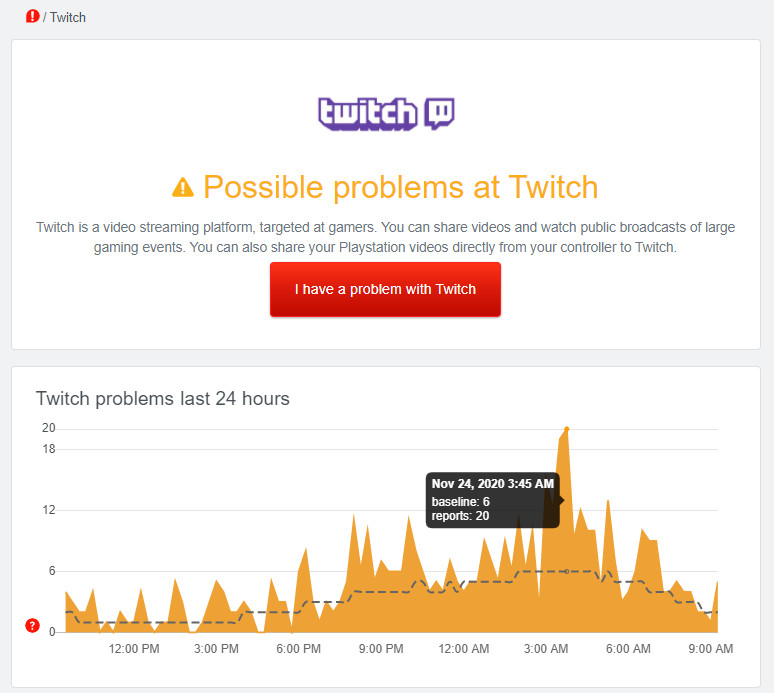 Возможные проблемы с Twitch
Возможные проблемы с Twitch
Если DownDetector сообщает о возможной проблеме с Twitch, вы также можете проверить статус вашего локального сервера Twitch в вашем регионе, используя Страница статуса Twitch.
Примечание: если вы только что подтвердили, что имеете дело с ошибкой сервера Twitch, ни одно из исправлений, которые вы найдете ниже, не сработает для вас. В этом случае единственное, что вы можете сделать, – это терпеливо подождать, пока программным инженерам Twitch удастся исправить проблему с сервером.
Однако, если вы только что подтвердили, что проблема не связана с сервером, перейдите к следующему исправлению ниже.
Метод 2: настройка двухфакторной аутентификации
Имейте в виду, что если вы столкнулись с этой проблемой на Nvidia Shield, FireStick или Android TV, скорее всего, вам необходимо включить двухфакторную аутентификацию, чтобы избежать кода ошибки D5E73524.
Мы еще не смогли это подтвердить, но похоже, что двухфакторная аутентификация теперь является требованием для многих устройств за пределами ПК. Поэтому, если вы не можете транслировать контент из Twitch, вам следует начать это руководство по устранению неполадок, выполнив шаги по включению двухфакторной аутентификации.
Если вы не знаете, как это сделать, следуйте приведенным ниже инструкциям, чтобы включить двухфакторную аутентификацию для своей учетной записи Twitter:
- Получите доступ к ПК, откройте браузер по умолчанию, посетите страницу входа в Twitch, затем войдите в свою учетную запись Twitch.
- После того, как вы успешно вошли в систему, щелкните значок своей учетной записи (верхний правый раздел), затем выберите «Настройки» в только что появившемся контекстном меню.
 Доступ к меню настроек Twitch
Доступ к меню настроек Twitch - Как только вы окажетесь в меню настроек, перейдите на вкладку «Безопасность и конфиденциальность», затем прокрутите вниз до меню «Безопасность» и нажмите «Настроить двухфакторную аутентификацию».
 Настроить двухфакторную аутентификацию
Настроить двухфакторную аутентификацию - Наконец, следуйте оставшимся подсказкам, чтобы включить двухфакторную аутентификацию, затем инициируйте другое задание потоковой передачи с того же устройства, которое ранее вызывало ошибку D5E73524.
Если та же проблема все еще возникает, перейдите к следующему потенциальному исправлению ниже.
Метод 3: очистка всех файлов cookie Twitch
Если вы столкнулись с этой проблемой на ПК, ошибка D5E73524 также может быть результатом проблемы с файлами cookie, особенно если у вас установлен StreamLabs OBS в той же системе (известно, что Twitch и StreamLabs конфликтуют).
Эта проблема возникает из-за того, что StreamLabs полагается на версию Twitch для браузера для определенных взаимодействий, поэтому вы можете ожидать появления конфликта этого типа.
В этом случае вы сможете решить проблему двумя способами:
- Вы можете решить эту проблему, очистив всю папку cookie в настройках вашего браузера.
- Вы можете выбрать файлы cookie Twitch и очистить их по отдельности.
Если вы ищете сфокусированный подход, вы можете просто очистить определенные файлы cookie Twitch в своем браузере. Когда вы находитесь в окне очистки, не стесняйтесь использовать функцию поиска, чтобы найти и удалить все файлы cookie Twitch.
Однако, если вы хотите выполнить полную очистку файлов cookie, очистите кеш и файлы cookie в своем браузере. Мы создали руководство, которое проведет вас через этот процесс независимо от того, какой браузер вы используете.
 Удаление файлов cookie и других типов данных просмотра
Удаление файлов cookie и других типов данных просмотра
Если вы уже пытались очистить файлы cookie браузера, но по-прежнему сталкиваетесь с тем же кодом ошибки D5E73524, перейдите к следующему потенциальному исправлению ниже.
Метод 4: переустановка приложения Twitch (Xbox One)
Если ни один из вышеперечисленных методов не помог вам и вы столкнулись с этой проблемой на Xbox One, скорее всего, приложение Twitch имеет дело с локальным повреждением, влияющим на установку Twitch. Если этот сценарий применим, вы сможете решить проблему, переустановив приложение Twitch, прежде чем снова войти в свою учетную запись.
Если вы не знаете, как это сделать, следуйте приведенным ниже инструкциям, чтобы переустановить приложение Twitch на свой компьютер Xbox One:
- Используя контроллер Xbox One, нажмите кнопку Xbox на контроллере, чтобы открыть меню руководства.
- Затем используйте только что появившееся меню руководства, чтобы получить доступ к меню «Мои игры и приложения».
 Доступ к моим играм и приложениям
Доступ к моим играм и приложениям - Зайдя в меню «Игры и приложения», прокрутите список установленных приложений и игр вниз, затем найдите установку Twitch.
- После того, как вам удастся найти приложение Twitch, нажмите кнопку X, чтобы открыть меню «Управление игрой и надстройками» во вновь появившемся контекстном меню.
 Выберите управление играми и надстройками.
Выберите управление играми и надстройками. - Как только вы войдете в меню управления приложения Twitch, используйте меню с правой стороны и выберите Удалить все, чтобы подтвердить операцию.
Примечание. Эта операция гарантирует, что вы удалите базовое приложение вместе со всеми файлами, которые хранились с тех пор. - Наконец, после удаления Twitch перезагрузите консоль, затем откройте Microsoft Store и снова переустановите приложение Twitch, войдите в свою учетную запись и запустите задание потоковой передачи, чтобы проверить, исправлена ли ошибка D5E73524.
Программы для Windows, мобильные приложения, игры - ВСЁ БЕСПЛАТНО, в нашем закрытом телеграмм канале - Подписывайтесь:)

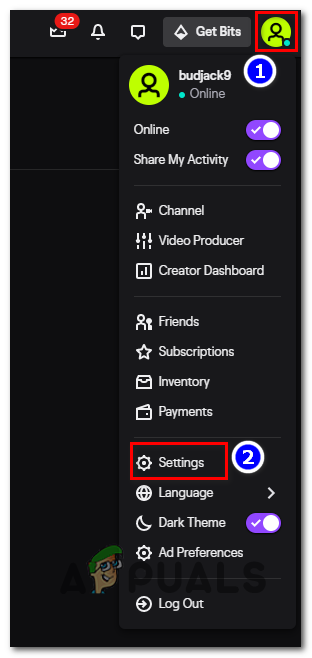 Доступ к меню настроек Twitch
Доступ к меню настроек Twitch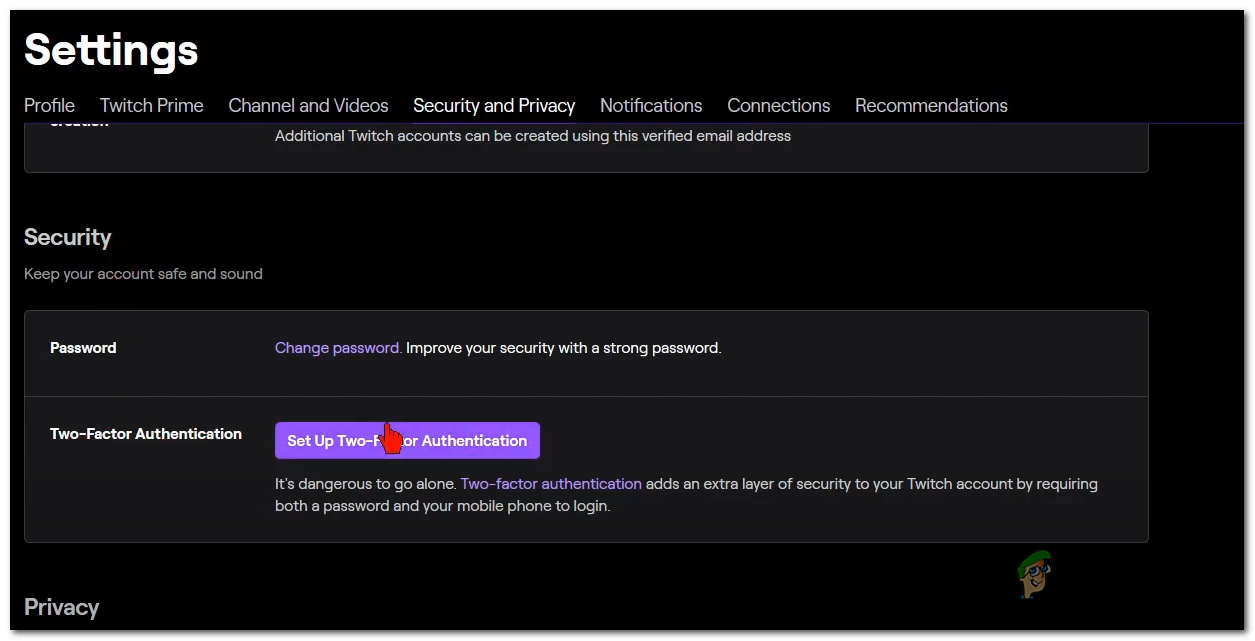 Настроить двухфакторную аутентификацию
Настроить двухфакторную аутентификацию Доступ к моим играм и приложениям
Доступ к моим играм и приложениям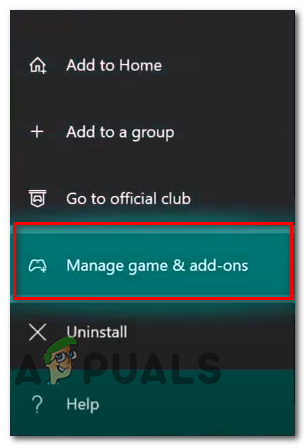 Выберите управление играми и надстройками.
Выберите управление играми и надстройками.